
- SAP Community
- Products and Technology
- Technology
- Technology Blogs by SAP
- Kundenspezifische Betriebsprozesse managen mit SAP...
Technology Blogs by SAP
Learn how to extend and personalize SAP applications. Follow the SAP technology blog for insights into SAP BTP, ABAP, SAP Analytics Cloud, SAP HANA, and more.
Turn on suggestions
Auto-suggest helps you quickly narrow down your search results by suggesting possible matches as you type.
Showing results for
former_member26
Explorer
Options
- Subscribe to RSS Feed
- Mark as New
- Mark as Read
- Bookmark
- Subscribe
- Printer Friendly Page
- Report Inappropriate Content
10-04-2019
12:15 PM
1 Einleitung
SAP Landscape Management (LaMa) ist eine Lösung die umfangreiche Möglichkeiten bietet das Management von SAP-Betriebsabläufen zu vereinfachen und zu standardisieren.
Sich wiederholende, zeitaufwändige Administrationsaufgaben können automatisiert und auf spezifische Bedürfnisse angepasst werden. SAP LaMa liefert vollständige Transparenz über die SAP Systemlandschaft (und Non-SAP) und die Möglichkeit zentralisiert systemweite Operationen durchzuführen, unter Berücksichtigung von Systemabhängigkeiten.
SAP LaMa stellt hierfür ein umfangreiches Set von Funktionalitäten bereit.
Doch kann natürlich nicht jede in der Praxis benötigte Funktionalität vorgedacht bzw. innerhalb des LaMa-Standard-Funktionsumfangs bereitgestellt werden.
Im Bewusstsein dass jede Kunden-IT spezifische Anforderungen hat, wurde LaMa als „offenes System“ konzipiert. D.h. es gibt sehr viele „Stellschrauben“ die ein Kunde nutzen kann um LaMa ganz auf seine Bedürfnisse anzupassen.
Viele IT-Abteilungen stehen täglich vor der Herausforderung innerhalb einer „gewachsenen Systemlandschaft“ sich immer schneller verändernde Geschäftsprozesse unterstützen zu müssen und dabei den IT-Betrieb effizient und stabil zu halten. Der IT-Betrieb ist seit Jahrzenten davon geprägt ständig neue Tools zum Einsatz zu bringen um den IT-Betrieb zu optimieren. Somit ergibt sich häufig die Situation dass eine Vielzahl von Tools im Einsatz sind. Dieses Toolumfeld wird schliesslich angereichert von einer Vielzahl von Scriptlösungen die oft nur von den Mitarbeitern genutzt werden koennen die die Scripte erstellt haben, da diese Scripte oft unzureichend dokumentiert sind …….
SAP LaMa liefert die Möglichkeit solche Scriptlösungen sehr einfach in eine standardisierte/zentralisierte Umgebung zu integrieren. Eine solche Integration kann ein erster Schritt sein um dann „irgendwann wenn mehr Zeit zur Verfügung steht“ diese Scriptlösung durch Standardfunktionen zu ersetzen, falls möglich.
Dieser Beitrag beschreibt den Prozess der eine solche Script-Integration abbildet. Der Leser sollte fundiertes Basiswissen zu SAP LaMa haben.
Das benötige Basiswissen kann mit Hilfe folgender Seiten aufgebaut werden:
SAP Landscape Management – Produkt – Beschreibung: https://www.sap.com/products/landscape-management.html
LaMa – Wiki : https://wiki.scn.sap.com/wiki/display/TechTSG/SAP+Landscape+Management
SAP Help – Portal: https://help.sap.com/viewer/product/SAP_LANDSCAPE_MANAGEMENT_ENTERPRISE/3.0.11.0/en-US
Das hier dargestellte Beispiel („Restart-HANA“) wurde mit einer SAP LaMa Version 3.0 SP9 (Preconfigured Solution) erstellt. Dieses Beispiel steht stellvertretend für ein beliebiges Kunden-Script.
Um einen Kundenprozess basierend auf einem kundeneigenen Script in einen LaMa-Prozess zu überführen sind folgende Schritte zu tun:
Um eigene Skripte in LaMa starten und planen zu können, müssen mehrere Aufgaben nacheinander ausgeführt werden. Ein allgemeiner Überblick über die Vorgehensweise ist in der folgenden Abbildung dargestellt.

D.h. zunächst muss auf OS-Seite eine Konfigurations-Datei erstellt werden, die im Zugriff des SAP Host Agenten ist. In dieser Konfigurationsdatei wird schliesslich ein Verweis auf das tatsächliche Script abgebildet.
Dieses Konzept hat den Vorteil dass das Script auf einem anderen Host z.B. einem „File-Share“ liegen kann. Sollte das Script Parameter erwarten kann dies ebenfalls in dieser Konfigurationsdatei abgebildet werden. In diesem Beispiel werden keine Parameter genutzt. Doch es ist natürlich möglich parametrisierte Scripte zu nutzen.
Der detaillierte Konfigurationsprozess zu diesem Thema ist zu finden unter:
„Configuring SAP Host Agent Registered Scripts“
https://help.sap.com/viewer/e7dead4286c545808b3bd24feee7448c/3.0.7.0/en-US/250dfc5eef4047a38bab466c2...
2 Erstellung „Provider Definition“
Der erste Schritt auf LaMa-Seite ist die Erstellung einer "Providerdefinition". Dieser Konfigurationsschritt definiert die Verbindung zwischen Skript und SAP LaMa bzw. dem SAP Host Agent.
Wählen Sie in dem SAP LaMa-UI5-Menü auf der linken Seite Automation Studio → Provider Definitionen. Verwenden sie dann die Schaltfläche Create → Script Registered with Host Agent oben rechts auf dem Bildschirm

Dann müssen folgende Schritte durchlaufen werden:
1.) Name für Provider vergeben
2.) Auswahl des Hosts auf welchem das Script liegt (bzw. die Konfigurationsdatei welche die verfügbaren Scripte kennt)
3.) Laden einer Liste mit allen verfügbaren Scripten auf dem Host
4.) Auswahl des Scripts
Die komplette Kommunikation von LaMa mit anderen Systemen (Hosts, Instanzen, …) findet über SAP-Host-Agenten statt. Bei Punkt 3.) übermittelt der lokale Host-Agent die in der oben beschriebenen Konfigurationsdatei registrierten Scripte. Es ist also auch möglich dem lokalen Host-Agenten nur eine bestimmte Auswahl an Scripten zur Verfügung zu stellen.

Host – Auswahl:

Script – Auswahl:

Weitere Optionen. Hier: Selektion „Instance“, was bedeutet dass dieser Prozess auf Entitäten des Typs "Instance" anwendbar ist.

3. Erstellung „Custom Operation“
„Custom Operations“ legen fest, wann und unter welchen Umständen eine Providerdefinition ausgeführt wird und ob die Providerdefinition auf dem Host oder auf der Instanz ausgeführt wird.

a.) Name der Custom-Operation vergeben (frei wählbar).
b.) Auswahl der Provider Definition welche die Operation ausführen soll .
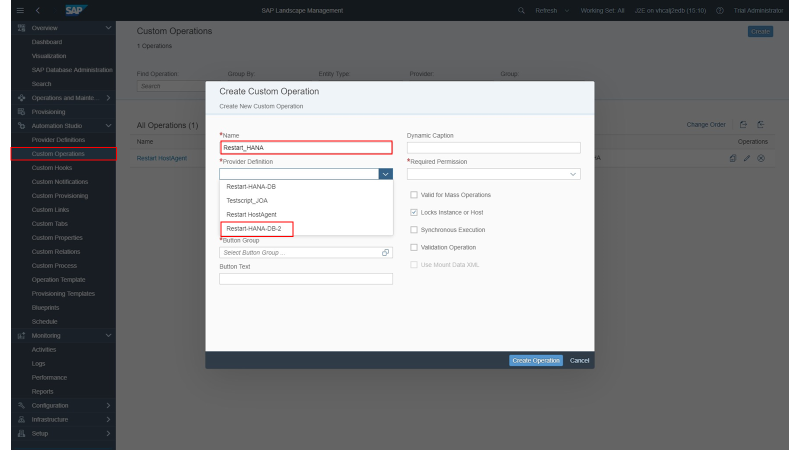
c.) Auswahl des Entity-Type auf welchen diese Operation anwendbar ist.
d.) Vergabe eines Menüpunktnamens unter welchem diese Custom-Operation in der UI von LaMa(Operations-Level) getriggert werden können soll. In diesem Beispiel soll es im Kontextmenue (auf Instanzlevel) einen Menüpunkt geben „Custom_Button_Joa“ unter welchem dann die Custom-Operation „Restart_HANA“ wählbar ist. Desweiteren wird in diesem Beispiel durch die Aktivierung des Punktes „Valid for Mass Operations“ festgelegt dieser Menüpunkt auch im Kontextmenü „Mass Operations“ zur Verfügung steht.
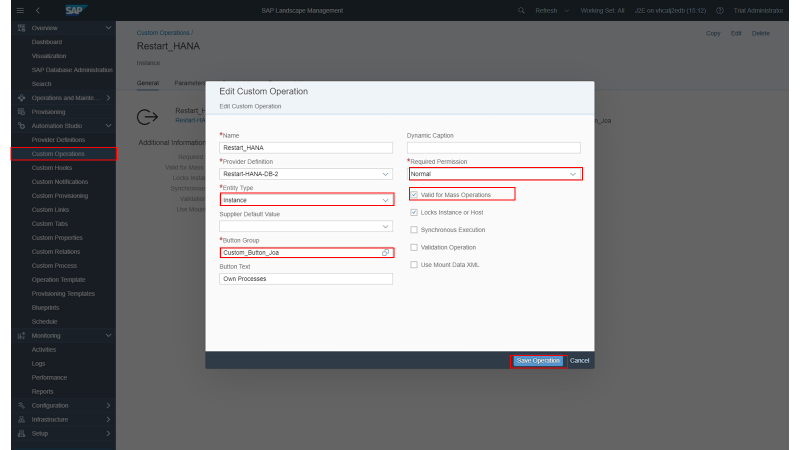
4.) Erstellung eines „Custom Process“
Um einen Kundenprozess zu erstellen muss zunächst im Menü der Punkt „Custom Process“ im Automation-Studio ausgewählt werden. Hier hat man nun die Wahl einen von SAP zur Verfügung gestellten Prozess (Liste Links) als Grundlage zu nehmen und auf eigene Bedürfnisse anzupassen. Hierzu muss der von SAP zur Verfügung gestellte Prozess zunächst kopiert werden („copy“ rechts oben) um dann einen neuen Namen zu erhalten. Schliesslich kann dieser „neue“ Prozess dann beliebig verändert werden.
Oder man erstellt einen völlig neuen Prozess (also einen kundeneigenen/kundenspezifischen) durch Auswahl des Plus - Zeichens links oben.

Zunächst muss man dem neuen Prozess einen Namen geben. Hier „Restart_HANA(CP)“

Um dann in die Modellierung des neuen Prozesses (Tab „Steps“) überzugehen.
Erster Schritt hier ist zu definieren was der Prozessschritt machen soll. Hierzu ist der Punkt „New Step“ anzuwählen.

Es öffnet sich ein Drop-Down-Menü welches neben „SAP Delivered-Operationen“ auch die oben erstellte „Custom-Operation“ „Restart_HANA“ anbietet. Diese wählen wir aus.

Da dieser Prozess nur Sinn macht wenn die ausgewählte Instanz auch eine HANA-DB ist hinterlegen wir nun noch eine Regel (hier Constraint) die diesen Sachverhalt prüft und den Prozess nur ausführt wenn die Bedingung erfüllt wird.
Wir wählen also den Punkt „Constraints“ an.

Im Folgenden wird die genannte Regel erstellt.
Zunächst wird ein Constraint-Typ ausgewählt.

Dann Auswahl „Database Type“

Operator „= SAP HANA“
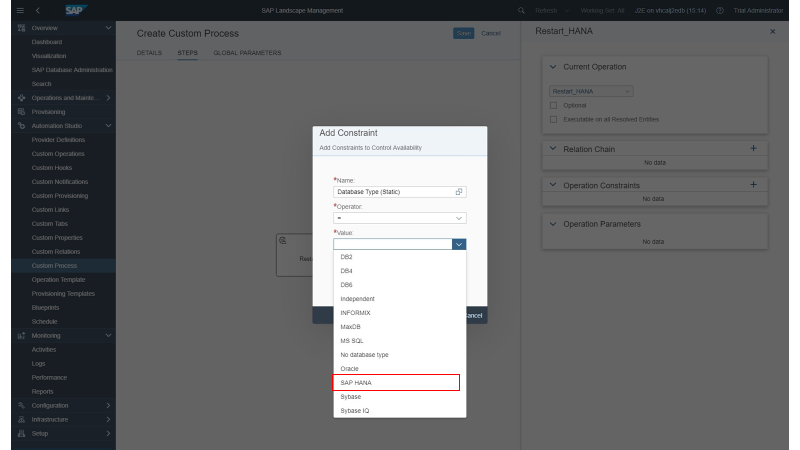
Ergebnis:

Hiermit sind die Definitions-, Deklarationsschritte abgeschlossen.
Der neue „Custom-Prozess" existiert nun und kann angewendet / genutzt werden.
5.) Nutzung eines „Custom Process“
5.1) Innerhalb der LaMA-GUI kann der neue Custom-Prozess an zwei Stellen verwendet werden.
a.) Auf Instanzebene (zu finden im Kontextmenue einer Instanz)
Die Auswahl des Menüpunktes bewirkt in diesem Beispiel das Restarten der HANA-Instanz.

b.) Auf „Mass Operationsebene (zu finden im Kontextmenue „Mass Operations“)
Die Auswahl des Menüpunktes bewirkt in diesem Beispiel das Restarten aller selektierten HANA-Instanzen.

5.2) Des weiteren kann ein Custom-Prozess innerhalb eines „Operation Template“ verwendet werden. Ein Operation Template kann, ähnlich wie ein Custom Process, aus beliebig vielen Prozesschritten bestehen. Der Unterschied zum Custom-Process ist dass ein Operation-Template eine feste Zuordnung zu Entitäten hat (Instanzen oder Systeme) und dass ein Operation Template eingeplant werden kann und im Batch ausgeführt werden kann.
Erstellen eines „Operation Template“
Über den Menüpunkt „Operation Template“ wird zunächst eine Übersicht von Optionen angeboten. In dieser Übersicht sind in einer Liste auf der linken Seite bereits existierende Operation Templates(OT) aufgelistet. Der Benutzer kann nun entweder ein OT aus dieser Liste als Basis für seine eigenen Pläne nutzen indem er ein solches OT kopiert und dann anpasst oder der Benutzer wählt das Plus-Zeichen links oben um ein völlig neues Template zu erstellen. Und schliesslich kann ein Benutzer nach einer Selektion eines OT dieses manuell Starten indem der Punkt „Execute“ angewählt wird.

Über den Tab „Steps“ verzweigt man in den Bereich der OT-Erstellung in welchem die „Knoten“ des OT erstellt werden. Welcher Art ein Knoten ist, wird über den „Current Operation“ – Button definiert. Dieser Punkt bietet eine Auswahlliste an, die aus „SAP-Delivered Operations“ und aus „Custom Operations“ besteht. Hier „Restart_HANA“.

Nachdem eine „Operations“ ausgewählt wurde muss nun noch festgelegt werden auf welchen Entitäten diese Operation ausgeführt werden soll. Durch Auswählen des Plus-Zeichens Rechts erscheint eine Auswahlliste aller dem LaMa bekannten Entitäten.

Aus der Liste sind die Entitäten auszuwählen auf welche die „Operations“ auszuführen ist.

Ergebnis:
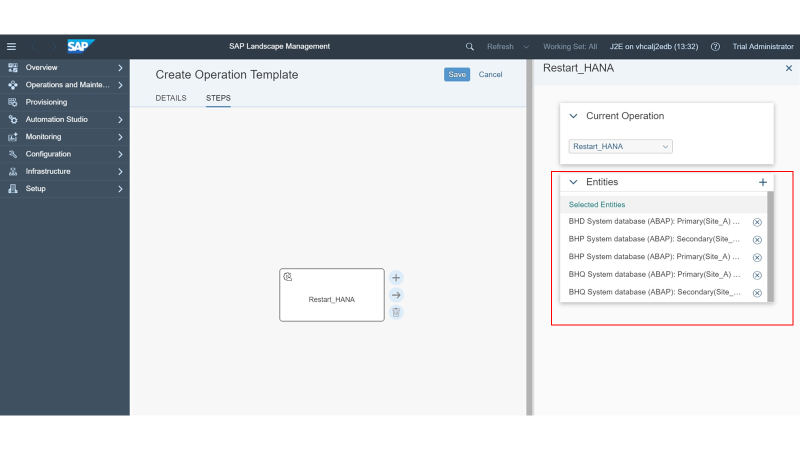
Einplanung eines Operation Template
Um ein OT einzuplanen muss dieses zunächst in der Liste links selektiert werden.
Im nächsten Schritt muss der Punkt „Schedule“ des Kontextmenüs ausgewählt werden.

Hierdurch gelangt man in die Einplanungskomponente (siehe unten) von LaMa.

Fazit:
SAP Landscape Management ist sehr gut geeignet um den alltäglichen Betrieb von SAP-Systemlandschaften transparenter zu machen, zu automatisieren und damit stabiler zu gestalten. Hierfür bietet SAP Landscape Management sehr viel Möglichkeiten "Out-of-the-Box". Darüber hinaus liefert SAP Landscape Management die Flexibilität und Offenheit neue Prozesse zu modellieren und zu steuern, wie in diesem Beitrag beschrieben.
SAP Landscape Management (LaMa) ist eine Lösung die umfangreiche Möglichkeiten bietet das Management von SAP-Betriebsabläufen zu vereinfachen und zu standardisieren.
Sich wiederholende, zeitaufwändige Administrationsaufgaben können automatisiert und auf spezifische Bedürfnisse angepasst werden. SAP LaMa liefert vollständige Transparenz über die SAP Systemlandschaft (und Non-SAP) und die Möglichkeit zentralisiert systemweite Operationen durchzuführen, unter Berücksichtigung von Systemabhängigkeiten.
SAP LaMa stellt hierfür ein umfangreiches Set von Funktionalitäten bereit.
Doch kann natürlich nicht jede in der Praxis benötigte Funktionalität vorgedacht bzw. innerhalb des LaMa-Standard-Funktionsumfangs bereitgestellt werden.
Im Bewusstsein dass jede Kunden-IT spezifische Anforderungen hat, wurde LaMa als „offenes System“ konzipiert. D.h. es gibt sehr viele „Stellschrauben“ die ein Kunde nutzen kann um LaMa ganz auf seine Bedürfnisse anzupassen.
Viele IT-Abteilungen stehen täglich vor der Herausforderung innerhalb einer „gewachsenen Systemlandschaft“ sich immer schneller verändernde Geschäftsprozesse unterstützen zu müssen und dabei den IT-Betrieb effizient und stabil zu halten. Der IT-Betrieb ist seit Jahrzenten davon geprägt ständig neue Tools zum Einsatz zu bringen um den IT-Betrieb zu optimieren. Somit ergibt sich häufig die Situation dass eine Vielzahl von Tools im Einsatz sind. Dieses Toolumfeld wird schliesslich angereichert von einer Vielzahl von Scriptlösungen die oft nur von den Mitarbeitern genutzt werden koennen die die Scripte erstellt haben, da diese Scripte oft unzureichend dokumentiert sind …….
SAP LaMa liefert die Möglichkeit solche Scriptlösungen sehr einfach in eine standardisierte/zentralisierte Umgebung zu integrieren. Eine solche Integration kann ein erster Schritt sein um dann „irgendwann wenn mehr Zeit zur Verfügung steht“ diese Scriptlösung durch Standardfunktionen zu ersetzen, falls möglich.
Dieser Beitrag beschreibt den Prozess der eine solche Script-Integration abbildet. Der Leser sollte fundiertes Basiswissen zu SAP LaMa haben.
Das benötige Basiswissen kann mit Hilfe folgender Seiten aufgebaut werden:
SAP Landscape Management – Produkt – Beschreibung: https://www.sap.com/products/landscape-management.html
LaMa – Wiki : https://wiki.scn.sap.com/wiki/display/TechTSG/SAP+Landscape+Management
SAP Help – Portal: https://help.sap.com/viewer/product/SAP_LANDSCAPE_MANAGEMENT_ENTERPRISE/3.0.11.0/en-US
Das hier dargestellte Beispiel („Restart-HANA“) wurde mit einer SAP LaMa Version 3.0 SP9 (Preconfigured Solution) erstellt. Dieses Beispiel steht stellvertretend für ein beliebiges Kunden-Script.
Um einen Kundenprozess basierend auf einem kundeneigenen Script in einen LaMa-Prozess zu überführen sind folgende Schritte zu tun:
- Erstellen einer „Provider – Definition“ (Link zum Script)
- Erstellen einer „Customer Operation“ (Modellierungselement basierend auf der Provider-Definition)
- Modellierung eines „Customer Process“ (Prozess bestehend aus „Operations“. Elemente des Prozesses koennen Customer-Operations sein, aber auch Standard-Operations die SAP zur Verfügung stellt)
- Abhängig davon wie der neue Prozess genutzt werden soll kann es notwendig sein ein „Operation Template“ zu erstellen um den Prozess einplanen zu koennen um dann im Batch auszuführen.
Um eigene Skripte in LaMa starten und planen zu können, müssen mehrere Aufgaben nacheinander ausgeführt werden. Ein allgemeiner Überblick über die Vorgehensweise ist in der folgenden Abbildung dargestellt.

D.h. zunächst muss auf OS-Seite eine Konfigurations-Datei erstellt werden, die im Zugriff des SAP Host Agenten ist. In dieser Konfigurationsdatei wird schliesslich ein Verweis auf das tatsächliche Script abgebildet.
Dieses Konzept hat den Vorteil dass das Script auf einem anderen Host z.B. einem „File-Share“ liegen kann. Sollte das Script Parameter erwarten kann dies ebenfalls in dieser Konfigurationsdatei abgebildet werden. In diesem Beispiel werden keine Parameter genutzt. Doch es ist natürlich möglich parametrisierte Scripte zu nutzen.
Der detaillierte Konfigurationsprozess zu diesem Thema ist zu finden unter:
„Configuring SAP Host Agent Registered Scripts“
https://help.sap.com/viewer/e7dead4286c545808b3bd24feee7448c/3.0.7.0/en-US/250dfc5eef4047a38bab466c2...
2 Erstellung „Provider Definition“
Der erste Schritt auf LaMa-Seite ist die Erstellung einer "Providerdefinition". Dieser Konfigurationsschritt definiert die Verbindung zwischen Skript und SAP LaMa bzw. dem SAP Host Agent.
Wählen Sie in dem SAP LaMa-UI5-Menü auf der linken Seite Automation Studio → Provider Definitionen. Verwenden sie dann die Schaltfläche Create → Script Registered with Host Agent oben rechts auf dem Bildschirm

Dann müssen folgende Schritte durchlaufen werden:
1.) Name für Provider vergeben
2.) Auswahl des Hosts auf welchem das Script liegt (bzw. die Konfigurationsdatei welche die verfügbaren Scripte kennt)
3.) Laden einer Liste mit allen verfügbaren Scripten auf dem Host
4.) Auswahl des Scripts
Die komplette Kommunikation von LaMa mit anderen Systemen (Hosts, Instanzen, …) findet über SAP-Host-Agenten statt. Bei Punkt 3.) übermittelt der lokale Host-Agent die in der oben beschriebenen Konfigurationsdatei registrierten Scripte. Es ist also auch möglich dem lokalen Host-Agenten nur eine bestimmte Auswahl an Scripten zur Verfügung zu stellen.

Host – Auswahl:

Script – Auswahl:

Weitere Optionen. Hier: Selektion „Instance“, was bedeutet dass dieser Prozess auf Entitäten des Typs "Instance" anwendbar ist.

3. Erstellung „Custom Operation“
„Custom Operations“ legen fest, wann und unter welchen Umständen eine Providerdefinition ausgeführt wird und ob die Providerdefinition auf dem Host oder auf der Instanz ausgeführt wird.

a.) Name der Custom-Operation vergeben (frei wählbar).
b.) Auswahl der Provider Definition welche die Operation ausführen soll .
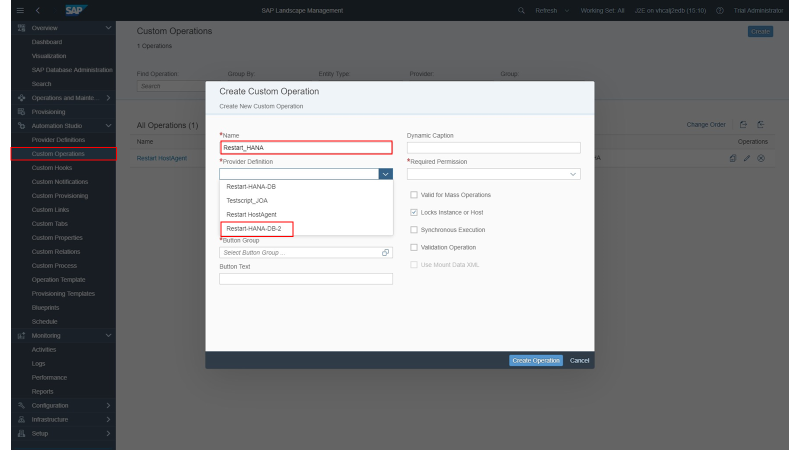
c.) Auswahl des Entity-Type auf welchen diese Operation anwendbar ist.
d.) Vergabe eines Menüpunktnamens unter welchem diese Custom-Operation in der UI von LaMa(Operations-Level) getriggert werden können soll. In diesem Beispiel soll es im Kontextmenue (auf Instanzlevel) einen Menüpunkt geben „Custom_Button_Joa“ unter welchem dann die Custom-Operation „Restart_HANA“ wählbar ist. Desweiteren wird in diesem Beispiel durch die Aktivierung des Punktes „Valid for Mass Operations“ festgelegt dieser Menüpunkt auch im Kontextmenü „Mass Operations“ zur Verfügung steht.
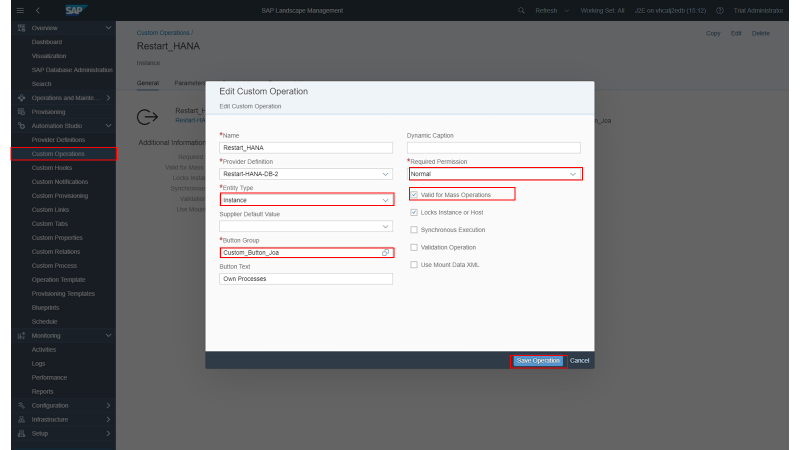
4.) Erstellung eines „Custom Process“
Um einen Kundenprozess zu erstellen muss zunächst im Menü der Punkt „Custom Process“ im Automation-Studio ausgewählt werden. Hier hat man nun die Wahl einen von SAP zur Verfügung gestellten Prozess (Liste Links) als Grundlage zu nehmen und auf eigene Bedürfnisse anzupassen. Hierzu muss der von SAP zur Verfügung gestellte Prozess zunächst kopiert werden („copy“ rechts oben) um dann einen neuen Namen zu erhalten. Schliesslich kann dieser „neue“ Prozess dann beliebig verändert werden.
Oder man erstellt einen völlig neuen Prozess (also einen kundeneigenen/kundenspezifischen) durch Auswahl des Plus - Zeichens links oben.

Zunächst muss man dem neuen Prozess einen Namen geben. Hier „Restart_HANA(CP)“

Um dann in die Modellierung des neuen Prozesses (Tab „Steps“) überzugehen.
Erster Schritt hier ist zu definieren was der Prozessschritt machen soll. Hierzu ist der Punkt „New Step“ anzuwählen.

Es öffnet sich ein Drop-Down-Menü welches neben „SAP Delivered-Operationen“ auch die oben erstellte „Custom-Operation“ „Restart_HANA“ anbietet. Diese wählen wir aus.

Da dieser Prozess nur Sinn macht wenn die ausgewählte Instanz auch eine HANA-DB ist hinterlegen wir nun noch eine Regel (hier Constraint) die diesen Sachverhalt prüft und den Prozess nur ausführt wenn die Bedingung erfüllt wird.
Wir wählen also den Punkt „Constraints“ an.

Im Folgenden wird die genannte Regel erstellt.
Zunächst wird ein Constraint-Typ ausgewählt.

Dann Auswahl „Database Type“

Operator „= SAP HANA“
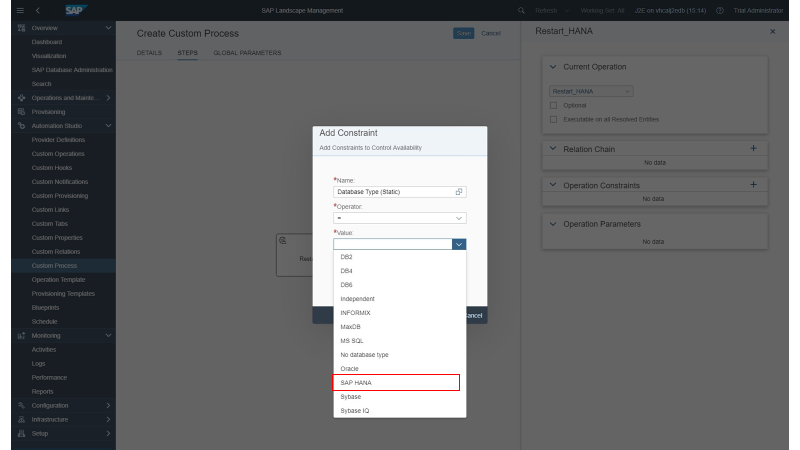
Ergebnis:

Hiermit sind die Definitions-, Deklarationsschritte abgeschlossen.
Der neue „Custom-Prozess" existiert nun und kann angewendet / genutzt werden.
5.) Nutzung eines „Custom Process“
5.1) Innerhalb der LaMA-GUI kann der neue Custom-Prozess an zwei Stellen verwendet werden.
a.) Auf Instanzebene (zu finden im Kontextmenue einer Instanz)
Die Auswahl des Menüpunktes bewirkt in diesem Beispiel das Restarten der HANA-Instanz.

b.) Auf „Mass Operationsebene (zu finden im Kontextmenue „Mass Operations“)
Die Auswahl des Menüpunktes bewirkt in diesem Beispiel das Restarten aller selektierten HANA-Instanzen.

5.2) Des weiteren kann ein Custom-Prozess innerhalb eines „Operation Template“ verwendet werden. Ein Operation Template kann, ähnlich wie ein Custom Process, aus beliebig vielen Prozesschritten bestehen. Der Unterschied zum Custom-Process ist dass ein Operation-Template eine feste Zuordnung zu Entitäten hat (Instanzen oder Systeme) und dass ein Operation Template eingeplant werden kann und im Batch ausgeführt werden kann.
Erstellen eines „Operation Template“
Über den Menüpunkt „Operation Template“ wird zunächst eine Übersicht von Optionen angeboten. In dieser Übersicht sind in einer Liste auf der linken Seite bereits existierende Operation Templates(OT) aufgelistet. Der Benutzer kann nun entweder ein OT aus dieser Liste als Basis für seine eigenen Pläne nutzen indem er ein solches OT kopiert und dann anpasst oder der Benutzer wählt das Plus-Zeichen links oben um ein völlig neues Template zu erstellen. Und schliesslich kann ein Benutzer nach einer Selektion eines OT dieses manuell Starten indem der Punkt „Execute“ angewählt wird.

Über den Tab „Steps“ verzweigt man in den Bereich der OT-Erstellung in welchem die „Knoten“ des OT erstellt werden. Welcher Art ein Knoten ist, wird über den „Current Operation“ – Button definiert. Dieser Punkt bietet eine Auswahlliste an, die aus „SAP-Delivered Operations“ und aus „Custom Operations“ besteht. Hier „Restart_HANA“.

Nachdem eine „Operations“ ausgewählt wurde muss nun noch festgelegt werden auf welchen Entitäten diese Operation ausgeführt werden soll. Durch Auswählen des Plus-Zeichens Rechts erscheint eine Auswahlliste aller dem LaMa bekannten Entitäten.

Aus der Liste sind die Entitäten auszuwählen auf welche die „Operations“ auszuführen ist.

Ergebnis:
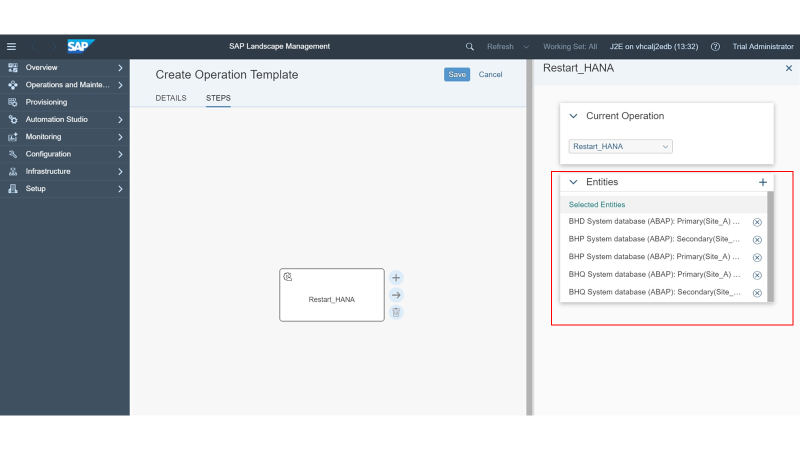
Einplanung eines Operation Template
Um ein OT einzuplanen muss dieses zunächst in der Liste links selektiert werden.
Im nächsten Schritt muss der Punkt „Schedule“ des Kontextmenüs ausgewählt werden.

Hierdurch gelangt man in die Einplanungskomponente (siehe unten) von LaMa.

Fazit:
SAP Landscape Management ist sehr gut geeignet um den alltäglichen Betrieb von SAP-Systemlandschaften transparenter zu machen, zu automatisieren und damit stabiler zu gestalten. Hierfür bietet SAP Landscape Management sehr viel Möglichkeiten "Out-of-the-Box". Darüber hinaus liefert SAP Landscape Management die Flexibilität und Offenheit neue Prozesse zu modellieren und zu steuern, wie in diesem Beitrag beschrieben.
- SAP Managed Tags:
- SAP Landscape Management,
- Training
Labels:
You must be a registered user to add a comment. If you've already registered, sign in. Otherwise, register and sign in.
Labels in this area
-
ABAP CDS Views - CDC (Change Data Capture)
2 -
AI
1 -
Analyze Workload Data
1 -
BTP
1 -
Business and IT Integration
2 -
Business application stu
1 -
Business Technology Platform
1 -
Business Trends
1,661 -
Business Trends
88 -
CAP
1 -
cf
1 -
Cloud Foundry
1 -
Confluent
1 -
Customer COE Basics and Fundamentals
1 -
Customer COE Latest and Greatest
3 -
Customer Data Browser app
1 -
Data Analysis Tool
1 -
data migration
1 -
data transfer
1 -
Datasphere
2 -
Event Information
1,400 -
Event Information
65 -
Expert
1 -
Expert Insights
178 -
Expert Insights
280 -
General
1 -
Google cloud
1 -
Google Next'24
1 -
Kafka
1 -
Life at SAP
784 -
Life at SAP
11 -
Migrate your Data App
1 -
MTA
1 -
Network Performance Analysis
1 -
NodeJS
1 -
PDF
1 -
POC
1 -
Product Updates
4,577 -
Product Updates
330 -
Replication Flow
1 -
RisewithSAP
1 -
SAP BTP
1 -
SAP BTP Cloud Foundry
1 -
SAP Cloud ALM
1 -
SAP Cloud Application Programming Model
1 -
SAP Datasphere
2 -
SAP S4HANA Cloud
1 -
SAP S4HANA Migration Cockpit
1 -
Technology Updates
6,886 -
Technology Updates
408 -
Workload Fluctuations
1
Related Content
- SAP Landscape Management (LaMa) Automation Studio in Technology Blogs by SAP
- SAP Datenbereinigung und -Migration nach SAP S/4HANA in Technology Blogs by SAP
- Buchvorstellung: SuccessFactors in der Praxis – Grundlagen, Prozesse, Implementierung in Technology Blogs by SAP
- Hurry up for BRFplus/DSM Call for Conference of DSAG! in Technology Blogs by Members
Top kudoed authors
| User | Count |
|---|---|
| 13 | |
| 11 | |
| 10 | |
| 9 | |
| 9 | |
| 7 | |
| 6 | |
| 5 | |
| 5 | |
| 5 |